Vous avez créé une vidéo dans iMovie mais elle ne contient pas de voix et vous cherchez le moyen le plus simple d'ajouter une voix off dans iMovie sans avoir à vous enregistrer ou à faire appel à des comédiens coûteux.
Dans ce blog, nous parlerons de la synthèse vocale dans iMovie et nous vous présenterons les deux meilleures façons de créer une voix off par IA que vous pourrez utiliser dans iMovie.
Intéressé également par: Comment Ajouter une Voix par IA Naturelle à une Vidéo>>
Partie 1. iMovie dispose-t-il de la fonction de synthèse vocale?
Comment ajouter une voix off à iMovie?
Comment faire de la synthèse vocale dans iMovie?
La plupart des gens cherchent des moyens de faire de la synthèse vocale dans iMovie. Existe-t-il une fonction de synthèse vocale dans iMovie ? Malheureusement, iMovie ne dispose pas de la fonction intégrée de synthèse vocale. En revanche, il vous permet d'enregistrer une narration personnelle pour rendre votre vidéo plus attrayante ou d'ajouter des superpositions de texte à vos vidéos sans que le texte soit lu à haute voix, en utilisant des modèles de titre et des légendes dans iMovie.
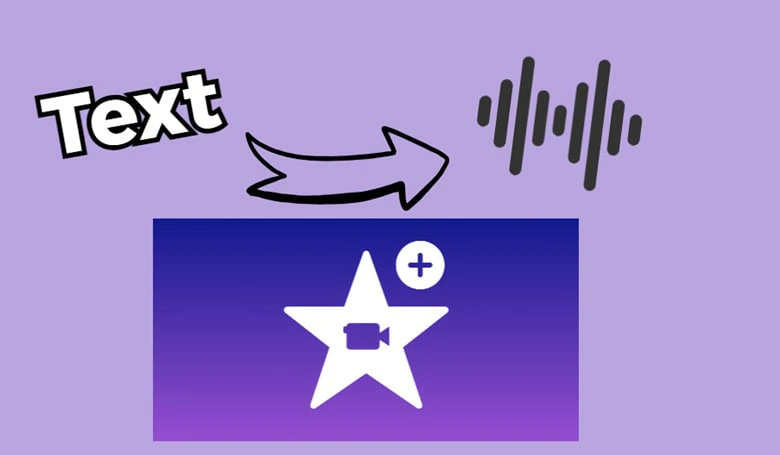
Comment faire de la synthèse vocale dans iMovie
Bien qu'il ne soit pas possible de générer une voix off par IA directement dans iMovie, vous pouvez faire de la synthèse vocale sur des plateformes tierces, télécharger la voix off par IA réaliste générée, puis l'ajouter à votre vidéo dans iMovie.
Dans la partie suivante, deux outils de synthèse vocale simples mais utiles seront recommandés. Explorons-les dès maintenant!
Partie 2. Deux puissants convertisseurs de synthèse vocale pour générer des voix off par IA
#1. FlexClip
Reconnu pour sa simplicité et sa flexibilité, FlexClip est l'option préférée de nombreux créateurs de vidéos pour transformer du texte en voix par IA au son naturel en quelques minutes. Le logiciel prend en charge la conversion texte-parole dans plus de 140 langues avec différents accents et fournit également une variété d'avatars et de styles (chat, chuchotement, colère, etc.) avec une hauteur et une vitesse personnalisables pour répondre à vos différents besoins.
Qu'il s'agisse d'un fichier de sous-titres, d'un texte existant à l'écran ou de mots que vous avez saisis, en un seul clic, cette machine pilotée par l'IA analysera instantanément votre contenu et le transformera en un son réaliste que vous pourrez modifier ultérieurement ou télécharger localement. De plus, aucune expérience préalable en matière de montage vidéo n'est requise!
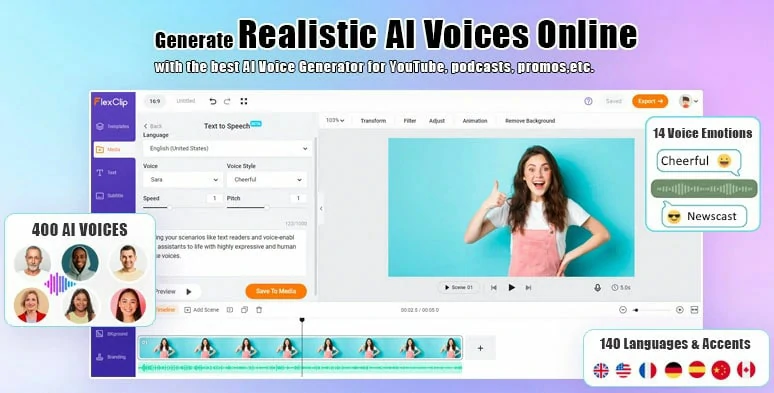
Convertisseur de synthèse vocale - FlexClip
Comment utiliser la fonction de synthèse vocale dans FlexClip
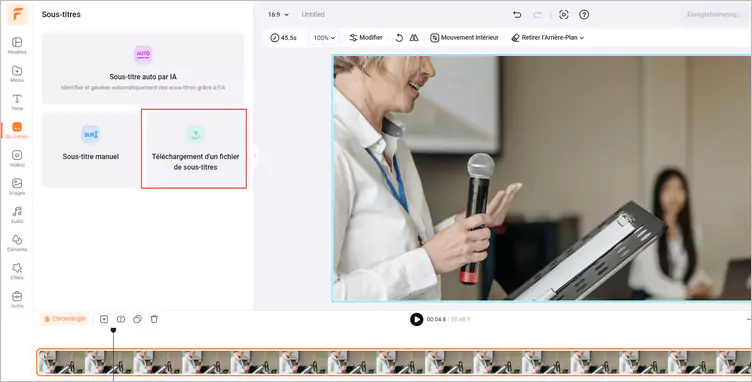
Ajoutez du texte à votre video
En ce qui concerne le texte nécessitant une étape de copier-coller, survolez le panneau Outils et choisissez l'option Synthèse vocale pour saisir le texte à partir duquel vous souhaitez générer une voix off par IA.
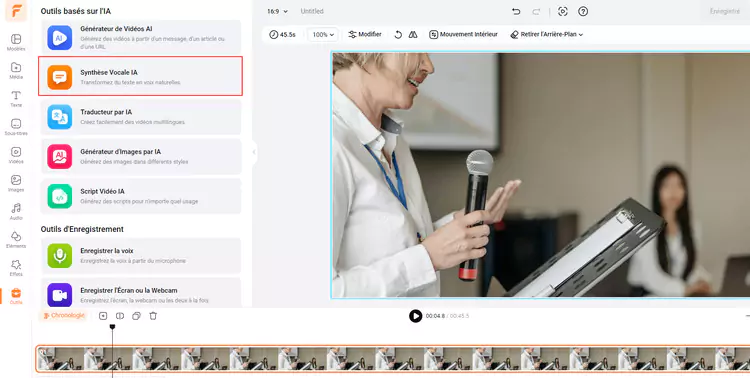
Coller du texte pour générer une voix off par IA dans FlexClip
Régler les paramètres du processus de sous-titrage vocal
Si vous utilisez directement la fonction de synthèse vocale, il vous suffit d'effectuer les réglages dans l'interface affichée.
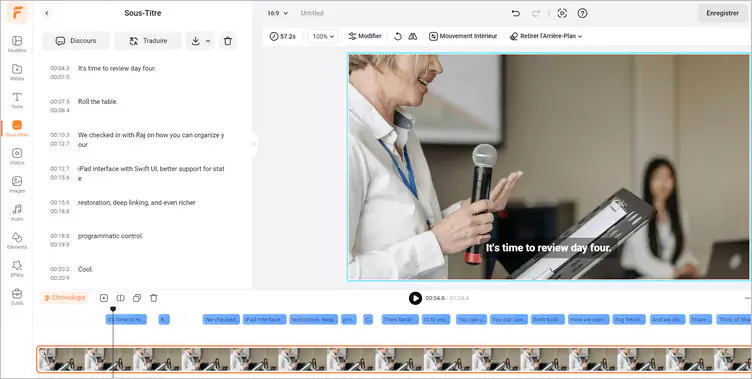
Paramètres du panneau de synthèse vocale
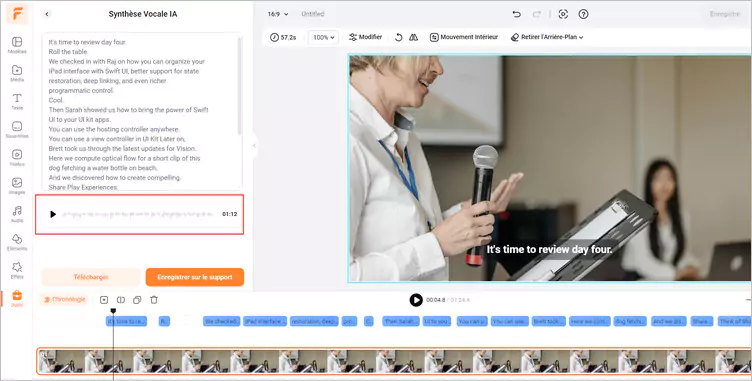
Lancez la synthèse vocale et enregistrer l'audio généré
Au-delà de la fonction de synthèse vocale, FlexClip a bien d'autres choses à offrir!
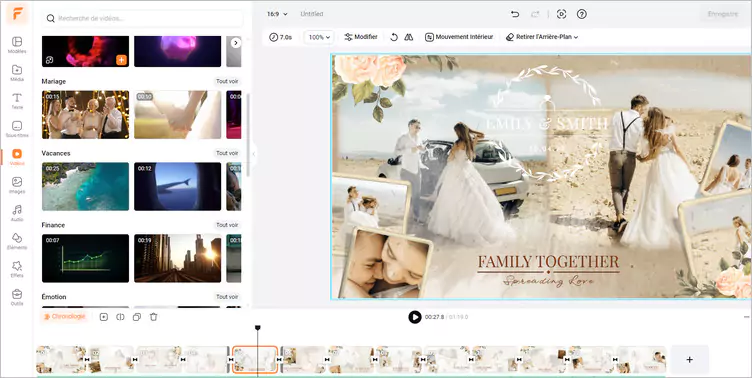
Beaucoup de médias en ressource dans FlexClip
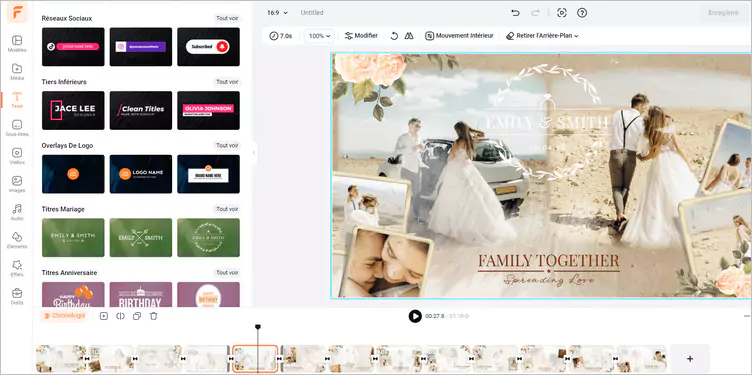
Large stock de textes sur FlexClip
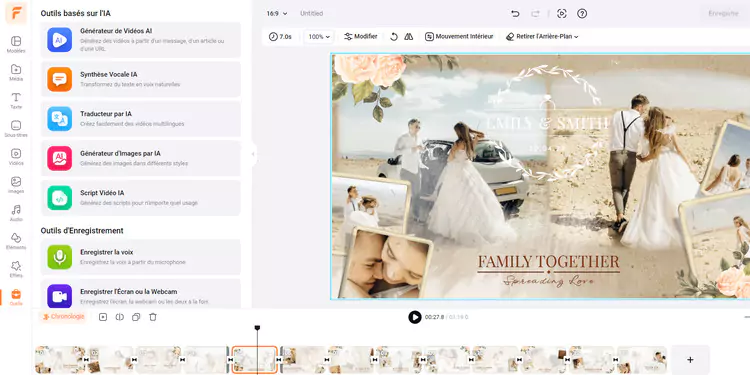
De puissants outils d'IA dans FlexClip
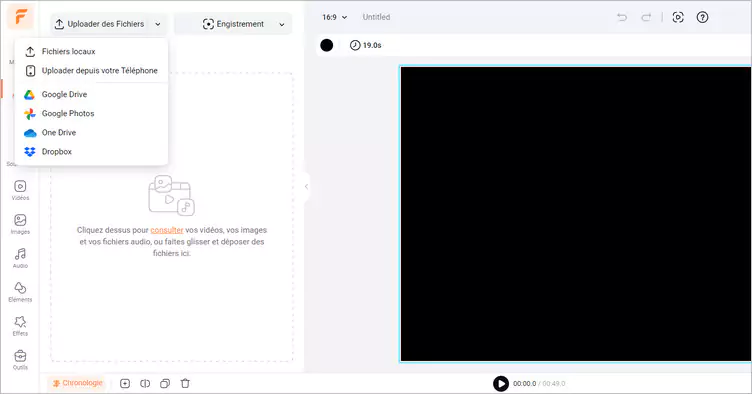
Diverses méthodes d'importation dans FlexClip
N°2 Speechify
Conçu pour aider les personnes, en particulier celles souffrant de troubles de la vue ou de l'apprentissage, à écouter des contenus textuels tels que des livres, des articles et des documents, Speechify a aidé des millions d'utilisateurs d'ordinateurs de bureau et de téléphones portables à générer une voix par IA à partir d'un texte. Il utilise une technologie par IA avancée pour convertir le texte en une voix naturelle, des paramètres vocaux personnalisables, la mise en évidence des mots prononcés et la possibilité d'importer du texte à partir de diverses sources.
En plus de la conversion texte-parole de base, il prend également en charge le doublage, le clonage et la traduction de la voix afin d'offrir un service audio tout-en-un. Actuellement, Speechify propose une version d'essai gratuite de trois jours avec des fonctions de synthèse vocale limitées et la nécessité de rentrer ses coordonnées de cartes bancaires.
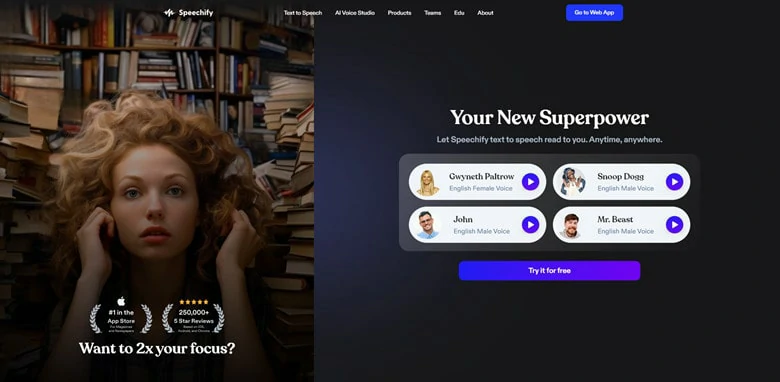
Convertisseur texte-parole – Speechify
Comment utiliser Speechify pour la synthèse vocale
Partie 3. FAQ
Il est très facile d'ajouter une voix off à une vidéo dans iMovie. Il suffit d'importer la vidéo dans iMovie, d'appuyer sur l'icône Enregistrer pour commencer et d'appuyer sur Arrêter pour terminer. Le clip audio enregistré est alors ajouté à votre chronologie et appuyez sur l'icône Terminé pour l'enregistrer.
Malheureusement, la réponse est non. iMovie ne possède pas de fonction de synthèse vocale pour le moment. Si vous souhaitez convertir un texte en voix humaines, tournez-vous vers des alternatives à iMovie telles que FlexClip.


